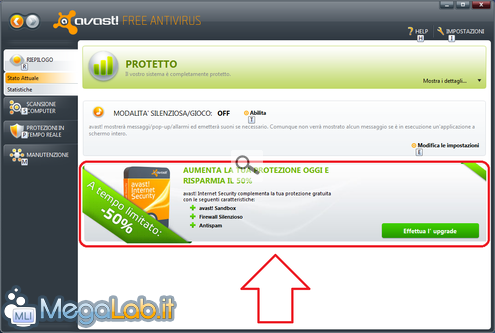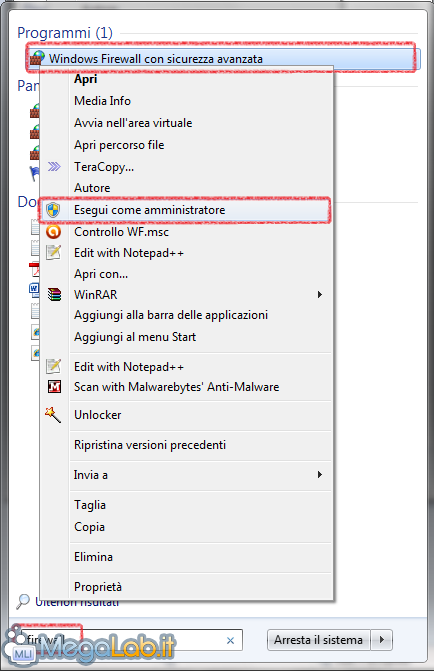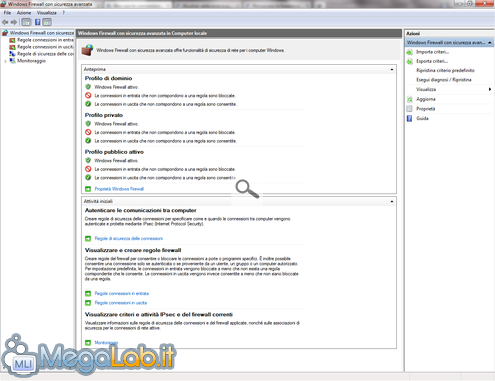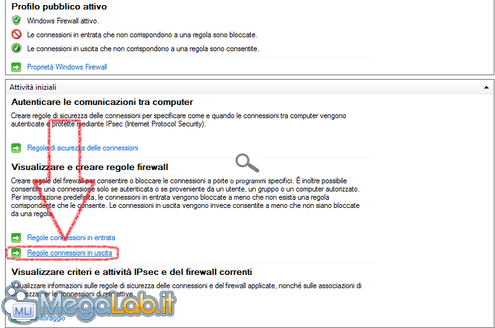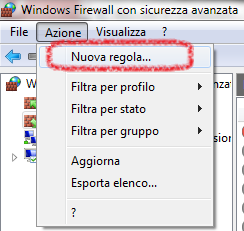Canali
Ultime news

Ultimi articoli
 Le ultime dal Forum |
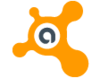
Bloccare le connessioni indesiderate verso Internet di avast! 5 Free13/07/2010 - A cura di

Correlati TagPassa qui con il mouse e visualizza le istruzioni per utilizzare i tag!
pubblicità (2)
, antivirus (2)
, avast (2)
, internet (1)
, free (1)
, gratuito (1)
, bloccare (1)
, avast antivirus (1)
.
Il pezzo che stai leggendo è stato pubblicato oltre un anno fa.
 La trattazione seguente è piuttosto datata. Sebbene questo non implichi automaticamente che quanto descritto abbia perso di validità, non è da escludere che la situazione si sia evoluta nel frattempo. Raccomandiamo quantomeno di proseguire la lettura contestualizzando il tutto nel periodo in cui è stato proposto. La trattazione seguente è piuttosto datata. Sebbene questo non implichi automaticamente che quanto descritto abbia perso di validità, non è da escludere che la situazione si sia evoluta nel frattempo. Raccomandiamo quantomeno di proseguire la lettura contestualizzando il tutto nel periodo in cui è stato proposto.
avast! 5 Free è sicuramente uno dei migliori antivirus oggi sul mercato (come testimonia la prova pubblicata su MegaLab.it qualche tempo fa) ma, come alcuni dei suoi concorrenti gratuiti, presenta alcune "scomodità" non presenti nelle versioni a pagamento. Tra queste, oltre la registrazione obbligatoria, troviamo delle connessioni verso Internet che il software apre ad ogni avvio del computer per scaricare dalla casa madre informazioni pubblicitarie, visualizzate in un banner presente nella finestra principale del programma. Per bloccare queste connessioni, e di conseguenza evitare la visualizzazione del banner, è necessario impedire al processo AvastUI.exe (che gestisce l'interfaccia grafica di avast!) di comunicare con Internet mediante l'utilizzo di un firewall. Nel seguito dell'articolo vedremo come eseguire questa operazione utilizzando Windows Firewall, nella versione presente in Windows 7. La procedura descritta è applicabile, con differenze minime, anche in Windows Vista. Su Windows XP invece ciò non è possibile in quanto il firewall integrato in questo sistema operativo non consente di monitorare il traffico in uscita dal computer. In questo caso l'unica soluzione è affidarsi ad un firewall di terze parti, operazione peraltro possibile anche negli altri due sistemi operativi. Dopo questa premessa vedremo ora come creare una nuova regola all'interno di Windows Firewall, in modo da bloccare le connessioni in questione. Per prima cosa dobbiamo aprire Windows Firewall con sicurezza avanzata, lo strumento di configurazione che consente di accedere alle opzioni avanzate di Windows Firewall. Per farlo apriamo il menu Start e cerchiamo Firewall. A questo punto clicchiamo col tasto destro su Windows Firewall con sicurezza avanzata e scegliamo Esegui come Amministratore. Se viene visualizzata una finestra di Controllo Account Utente immettiamo la password e/o confermiamo.
A questo punto si aprirà il centro di controllo delle impostazioni avanzate di Windows Firewall. Da qui clicchiamo sulla voce Regole connessioni in uscita presente in basso al centro. Verrà visualizzato l'elenco delle regole del firewall per le connessioni in uscita dal computer verso Internet o la Rete Locale. Clicchiamo sul menu Azione e poi su Nuova Regola.
Viene visualizzata una procedura guidata che consente di creare una nuova regola all'interno di Windows Firewall, in modo da bloccare le comunicazioni in questione. Segnala ad un amico |
- Unisciti a noi
- | Condizioni d'uso
- | Informativa privacy
- | La Redazione
- | Info
- | Pressroom
- | Contattaci
© Copyright 2025 BlazeMedia srl - P. IVA 14742231005
- Gen. pagina: 1.17 sec.
- | Utenti conn.: 150
- | Revisione 2.0.1
- | Numero query: 43
- | Tempo totale query: 0.18